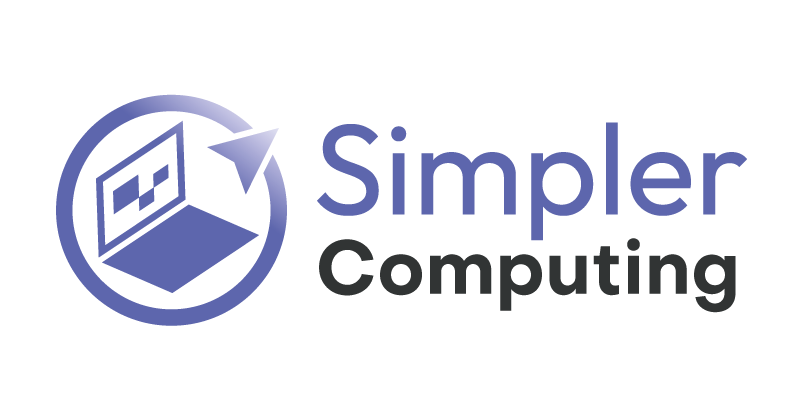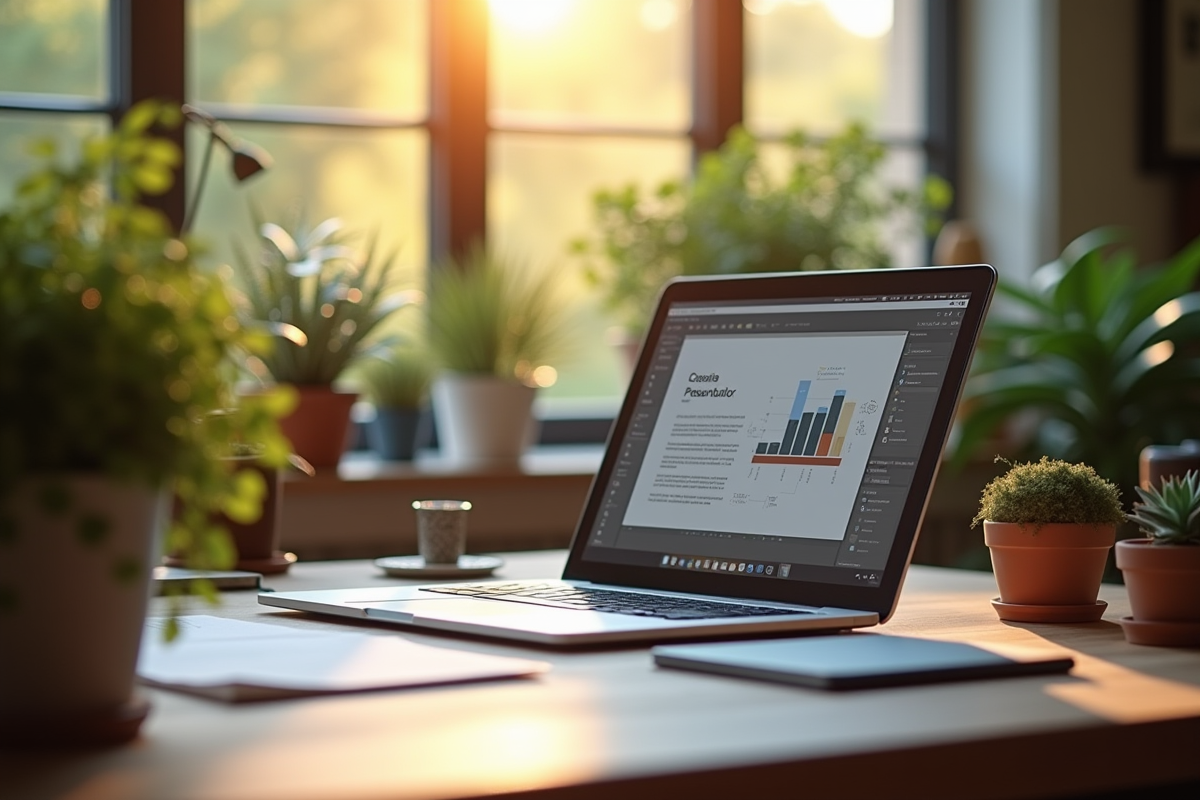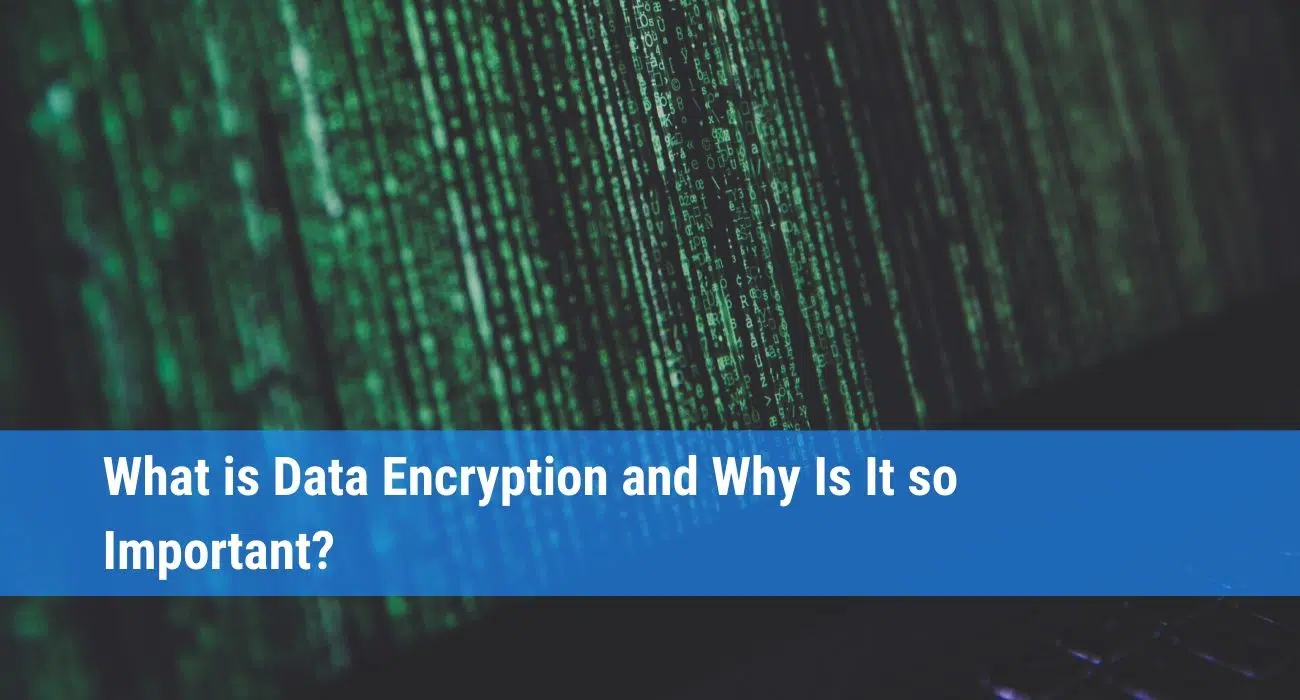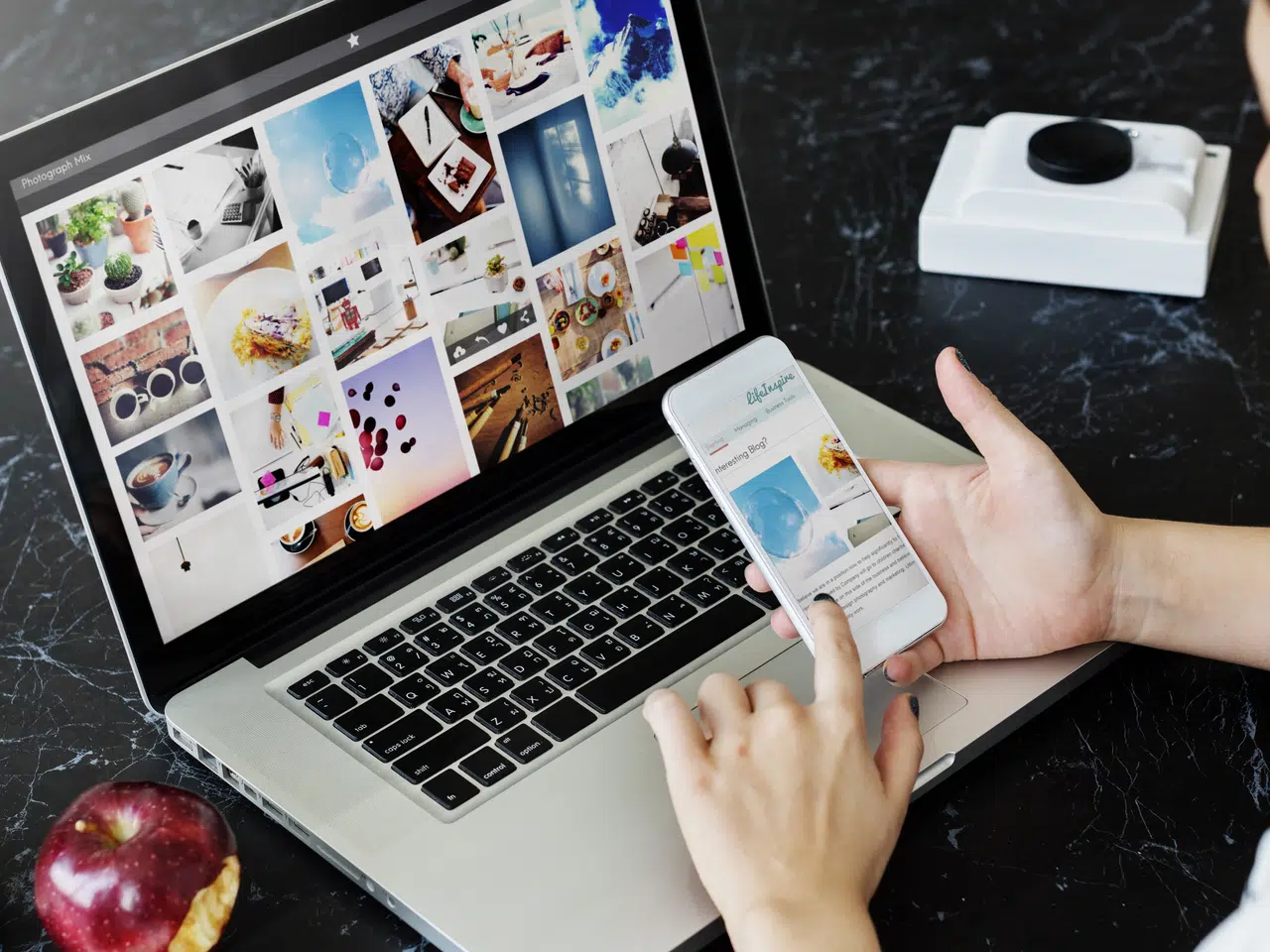Certains professionnels passent plus de temps à perfectionner l’animation d’une diapositive qu’à concevoir le contenu du message. Pourtant, l’efficacité d’un exposé dépend rarement d’effets visuels sophistiqués. Les outils de présentation offrent aujourd’hui des fonctionnalités avancées souvent sous-exploitées, alors que des options plus simples suffisent à capter l’attention.
L’écart entre la richesse des logiciels et les usages réels soulève une question d’optimisation. Adapter l’outil à ses besoins, connaître les raccourcis essentiels et tirer parti des possibilités collaboratives s’avère décisif pour transmettre une idée avec clarté et professionnalisme.
À quoi servent vraiment les logiciels de présentation aujourd’hui ?
Les logiciels de présentation ne sont plus ces simples projecteurs de slides figées. Leur vocation : organiser, illustrer et mettre en avant chaque information, quel que soit l’auditoire. Depuis quelques années, des solutions comme PowerPoint, Google Slides, Apple Keynote ou Canva ont trouvé leur place dans les entreprises, les organismes de formation, ou les universités.
Leur terrain d’action s’élargit : exposer une stratégie, piloter une réunion, former une équipe, transmettre des résultats… Les usages prolifèrent et les fonctionnalités s’adaptent à ces nouveaux besoins. Aujourd’hui, Microsoft PowerPoint se connecte à Microsoft Teams pour dynamiser le travail collectif. Google Slides, via Google Drive, met la coédition instantanée au cœur du processus créatif. Ces plateformes misent sur la fluidité et l’interopérabilité, offrant à des équipes dispersées la possibilité de concevoir et d’ajuster une présentation en temps réel.
Choisir son logiciel n’est pas neutre : il révèle souvent l’ADN numérique de l’organisation. Une entreprise attachée à l’élégance visuelle préférera Keynote et son design épuré. D’autres, soucieuses de robustesse et d’efficacité, miseront sur PowerPoint. Les indépendants, eux, apprécient la facilité d’accès de Canva et la rapidité de ses modèles prêts à l’emploi.
Les habitudes évoluent : la présentation devient un support de récit, un outil d’appropriation des données, un levier de formation. Les logiciels comme PowerPoint, Google Slides ou Prezi accompagnent cette transformation. Leur palette d’options s’étoffe, couvrant tous les contextes et tous les publics, pour répondre aux exigences des professionnels d’aujourd’hui.
Fonctionnalités essentielles et astuces pour des présentations percutantes
Soigner la mise en page d’une présentation n’est pas une affaire de hasard. Les meilleurs outils, PowerPoint, Google Slides, proposent des modèles bien conçus, qui facilitent la structuration du propos tout en mettant en avant ce qui compte vraiment. Pour retenir l’attention, place aux visuels percutants : images nettes, graphiques animés, vidéos brèves. Ces éléments transforment un enchaînement de slides en un récit visuel fluide.
S’appuyer sur les fonctionnalités avancées permet d’aller plus loin. Utiliser des transitions animées bien choisies rythme l’exposé sans noyer le message. Les outils de création de schémas ou d’infographies intégrés facilitent l’explication des sujets complexes. La gestion des calques, présente sur certains logiciels, affine la mise en page et aide à adapter chaque diapositive à son public, conseil d’administration ou salle de formation, à chacun son ton.
Pour booster l’effet de vos présentations, testez les options boostées à l’intelligence artificielle : suggestion de tournures plus efficaces, génération automatique d’illustrations ou ajustement immédiat des couleurs pour maximiser l’impact. Et la collaboration en direct, comme sur Google Slides ou Canva, accélère la création, les corrections et la synchronisation d’équipe.
Voici trois réflexes à adopter pour marquer les esprits :
- Allez droit au but : limitez le texte et laissez les images parler.
- Jouez sur les contrastes pour garantir la lisibilité.
- Maîtrisez le passage d’une slide à l’autre pour garder la main sur le rythme.
Ce qui fait la force d’une présentation PowerPoint impactante ? C’est l’équilibre entre clarté, simplicité et créativité. Testez, ajustez, puis adaptez votre style selon le public et la situation.
PowerPoint, Keynote, Google Slides : lequel choisir selon vos besoins ?
La variété des logiciels de présentation invite à affiner son choix. Microsoft PowerPoint domine le secteur de la présentation professionnelle grâce à sa richesse d’options et sa compatibilité quasi universelle. Intégré à la suite Office, il s’impose auprès des grandes organisations. Son point fort : des outils de mise en forme puissants, l’intégration fluide des données Excel, et la flexibilité des modèles personnalisés.
Face à lui, Google Slides fait le pari de la collaboration. Accessible depuis n’importe où, il favorise le travail collectif et l’agilité dans la conception. Relié à Google Workspace, le partage de documents via Google Drive devient instantané, idéal pour les équipes éclatées ou en télétravail.
Chez Apple Keynote, le design prime. L’outil séduit par ses transitions soignées, ses animations subtiles et sa capacité à produire des présentations élégantes sans effort. Les adeptes de l’écosystème Apple apprécieront la synchronisation automatique, l’export facilité et le rendu graphique impeccable, même sur des supports exigeants.
Voici un aperçu synthétique des points forts de chaque plateforme :
- PowerPoint : fonctionnalités avancées, référence en entreprise, compatibilité maximale
- Google Slides : collaboration instantanée, accessibilité, partage simplifié
- Keynote : esthétique, simplicité, intégration parfaite à l’environnement Apple
Adaptez votre choix au contexte : pour une présentation PowerPoint complexe avec de nombreux graphiques, PowerPoint reste la valeur sûre. Pour avancer à plusieurs mains, Google Slides s’impose naturellement. Et pour sublimer votre message par le design, Keynote répond présent.
Gagner en impact : conseils pratiques pour maîtriser votre outil de présentation
Rendez votre présentation inoubliable. L’astuce ? Hiérarchiser les informations, varier les supports, et choisir des visuels qui frappent l’esprit. Un diaporama PowerPoint efficace reste sobre : une idée forte par slide, une illustration ciblée, trois phrases maximum. Résultat : l’attention reste intacte, l’esprit capte le message sans effort.
Prenez en main tous les outils des principaux logiciels de présentation. Les animations doivent dynamiser sans distraire. Essayez le « morphing » sur PowerPoint, ou les transitions fluides de Keynote, pour un effet de mouvement maîtrisé entre chaque diapositive. Insérez des vidéos courtes pour rythmer votre intervention et susciter l’attention de l’auditoire.
Pour renforcer la force de vos slides, tenez compte de ces trois recommandations :
- Gardez une identité visuelle cohérente : palette sobre, deux polices au maximum.
- Travaillez vos titres : clarté et impact dès le premier regard.
- Faites parler les données : préférez des graphiques lisibles à des tableaux surchargés.
Pour signer une présentation professionnelle solide, inspirez-vous du savoir-faire des agences PowerPoint spécialisées : narration soignée, tempo maîtrisé, graphisme épuré. Développez vos réflexes : explorez les modèles existants, testez les options avancées, et misez sur la collaboration en temps réel avec Google Slides pour donner une nouvelle dimension à vos supports.
Au bout du compte, la vraie différence se niche dans la capacité à transformer un simple diaporama en expérience marquante. L’auditoire n’attend pas l’effet waouh : il attend la clarté, le rythme et l’impact. À vous de façonner vos présentations pour qu’elles ne s’oublient pas dès la dernière slide passée.